Параметры цвета
Это диалоговое окно позволяет настроить цвета печати по своему желанию. Если цвет напечатанного изображения отличается от ожидаемого, настройте свойства в диалоговом окне и повторите печать.
В отличие от настроек, указанных в программе обработки изображений, указанные здесь настройки не влияют на цвета исходных данных для печати. Используйте это диалоговое окно для тонкой настройки.
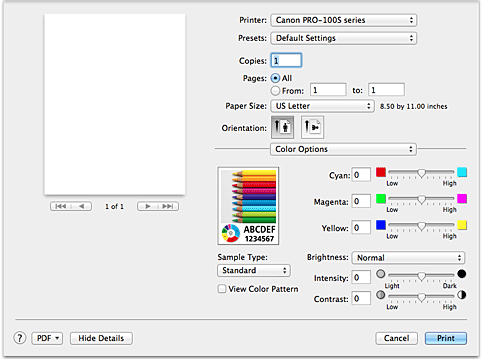
- Просмотр
-
Отображает результат настройки цветов.
Результат настройки любого элемента влияет на цвет и яркость. - Тип образца (Sample Type)
-
Выберите изображение в качестве образца.
При необходимости выберите одно из изображений Стандарт (Standard), Пейзаж (Landscape) или Графика (Graphics), которое наиболее близко к результатам печати. - Палитра цветов (View Color Pattern)
-
Отображает шаблон для проверки изменений цвета, вызванных настройкой цветов.
Установите этот флажок, если нужно показать образец изображения с таблицей цветовых тонов.
Снимите этот флажок, если нужно показать образец изображения с изображением, выбранным в поле Тип образца (Sample Type). Примечание.
Примечание.- Если флажок Черно-белая фотопечать (Black and White Photo Print) в пункте Качество и носители (Quality & Media) установлен, изображения будут монохромными.
- Баланс цвета (Голубой (Cyan), Малиновый (Magenta), Желтый (Yellow))
-
При необходимости настройте насыщенность каждого цвета. Чтобы усилить какой-либо цвет, передвиньте ползунок вправо. Чтобы ослабить какой-либо цвет, передвиньте ползунок влево.
Можно также непосредственно ввести значение, определяющее положение регулятора. Введите значение в диапазоне от –50 до 50.
Настройка баланса цветов влияет на соотношение количества расходуемых чернил каждого цвета, а следовательно — на цвета всего документа в целом.
Используйте драйвер принтера только для незначительного изменения баланса цвета. Чтобы значительно изменить баланс цвета, используйте программное приложение. - Тон (Tone)
-
Устанавливает регулировку цвета для монохромной печати.
Можно выбрать Холодный тон (Cool Tone), Черно-белое (Black and White), Теплый тон (Warm Tone) или Другое (Custom).
Можно также ввести значения X и Y, устанавливая флажок цветового тона, щелкнуть мышью область настройки или настроить тон, перетащив регулятор. Внимание!
Внимание!- Параметры Тон (Tone) и X, Y (значение настройки монохромных цветов) отображаются, если для параметра Качество и носители (Quality & Media) установлен флажок Черно-белая фотопечать (Black and White Photo Print).
- Яркость (Brightness)
-
Выберите яркость печатаемых изображений.
Изменить степени чистого белого и чистого черного цветов нельзя. Можно изменить контрастность цветов градаций, промежуточных между белым и черным. - Интенсив. (Intensity)
-
Выберите этот метод для настройки общей насыщенности распечаток.
Чтобы увеличить общую насыщенность, перетащите ползунок вправо. Чтобы уменьшить общую насыщенность, перетащите ползунок влево.
Можно также непосредственно ввести значение, определяющее положение регулятора. Введите значение в диапазоне от –50 до 50. - Контраст. (Contrast)
-
Функция контрастности изменяет различия между светлыми и темными оттенками на изображениях при печати.
Чтобы сделать различия между светлыми и темными частями изображений более заметными и отчетливыми, увеличьте контрастность. И наоборот, чтобы сделать различия между светлыми и темными частями изображений менее заметными и менее отчетливыми, уменьшите контрастность.
Можно также непосредственно ввести значение, определяющее положение регулятора. Введите значение в диапазоне от –50 до 50.
 Внимание!
Внимание!
- Если для параметра Черно-белая фотопечать (Black and White Photo Print) установлен флажок Качество и носители (Quality & Media), значения цветового баланса (Голубой (Cyan), Малиновый (Magenta), Желтый (Yellow)) будут недоступны.
- Если для параметра Сопоставление цветов (Color Matching) выбрать значение Синхронизация цвета (ColorSync), то значения цветового баланса (Голубой (Cyan), Малиновый (Magenta), Желтый (Yellow)), параметры Тон (Tone), X, Y, Яркость (Brightness), Интенсив. (Intensity) и Контраст. (Contrast) будут затенены и недоступны.



